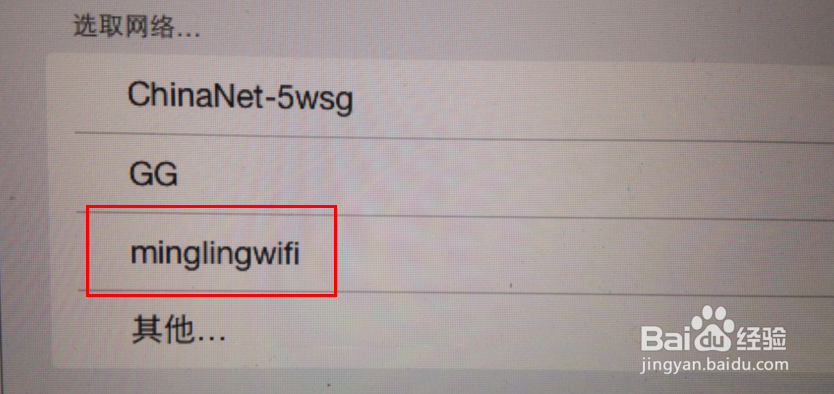1、计算机开始运行:如图
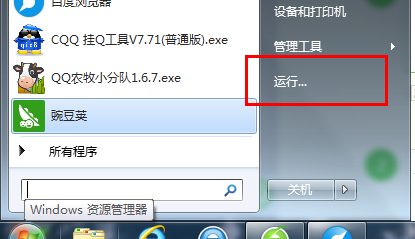
2、在弹出框中输入“cmd”如图:
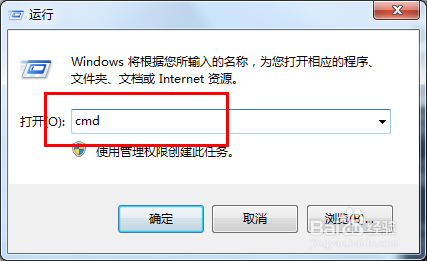
3、输入:“netsh wlan set hostednetwork mode=allow”:如图是英语意思为:承载网络模式设置为允许
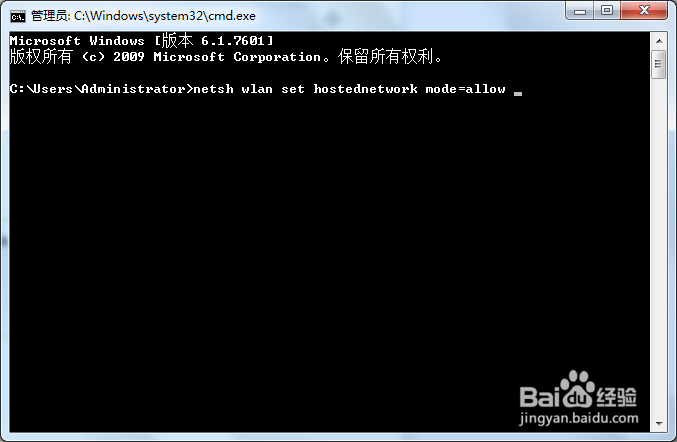
4、接着输入:“netsh wlan set hostednetwork ssid=minglingwifi key=1234567890”:如图是英语意思为:ssid=“是无线的名称”;key=“是无线密码”
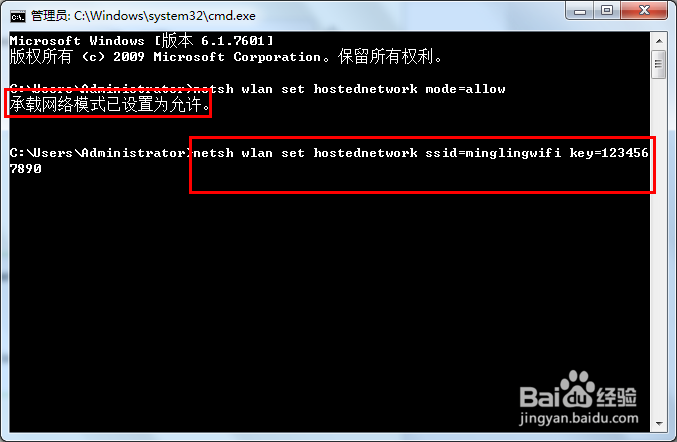
5、最后输入“netsh wlan start hostednetwork”:如图是英语意思为:启动承载网络也就是启动wifi
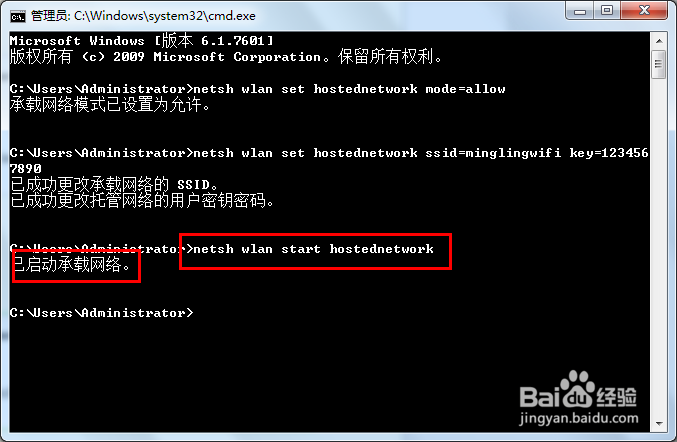
6、这时候我们的手机、ipad、笔记本机会出现这个wifi了!